
【2023年版】MAXON Oneを半年$9.99でサブスクする方法
MAXON社から提供されているMAXON Oneというサブスクリプション契約ですが、通常料金は年額16万円となかなか学生には手を出せない価格です。
そこでMAXON社は学生のために半年$9.99でMAXON ONEを契約できるようにMAXON One Studentとしてリリースされました
MAXON Oneには以下のソフトウェア・プラグインが含まれています
【PC】
Cinema 4D
Magic Bullet Suite
PluralEyes
Trapcode Suite
Universe
VFX Suite
ZBrush
RedShift
【Mobile】
Forger
Moves
しかしこちらのMAXON One Studentは契約が非常にややこしく、度々DMに登録の方法などを聞かれるので下記にて手順を全て解説しております。
前とは契約方法も多少変わっているようですので今現在(2023.01)でのMAXON One Studentの契約方法を備忘録としてお伝えできればと思います
用意するもの
1.PayPalアカウント
2.クレジットカード
3.期限が有効な学生証
決済時にはドルで支払うのでPayPalにて決済するのが一番無難です
クレジットカードがない場合はバンドルカードやLINE Payカードといったクレジットカードのように決済できるVISAプリペイドカードを代用してください
学生証は日本語のもので大丈夫です。中学・高校・大学・専門問わず承認されますので持参しているものを使用してください。
1.OneTheHub by Kivuto™に登録しプロモーションコードを獲得
まずはOneTheHubというサイトへの登録を行います
こちらのサイトにアクセスしてください
https://onthehub.com/products/cfa42a1a-b4e7-ea11-812e-000d3af41938

ここでMAXON Oneのプロモーションコードを取得していきます。この時点では一切金銭の請求はされません
そのまま真ん中の「Get it now!」をクリックします
そうすると別のページにリダイレクトされます。この時リダイレクトをブロックしていると正常にページに飛ばされないため注意してください
リダイレクトされるページは以下の通りです

このページではまずOnTheHubの登録を行います。
そのまま紫色の"Get Started!"を押してください
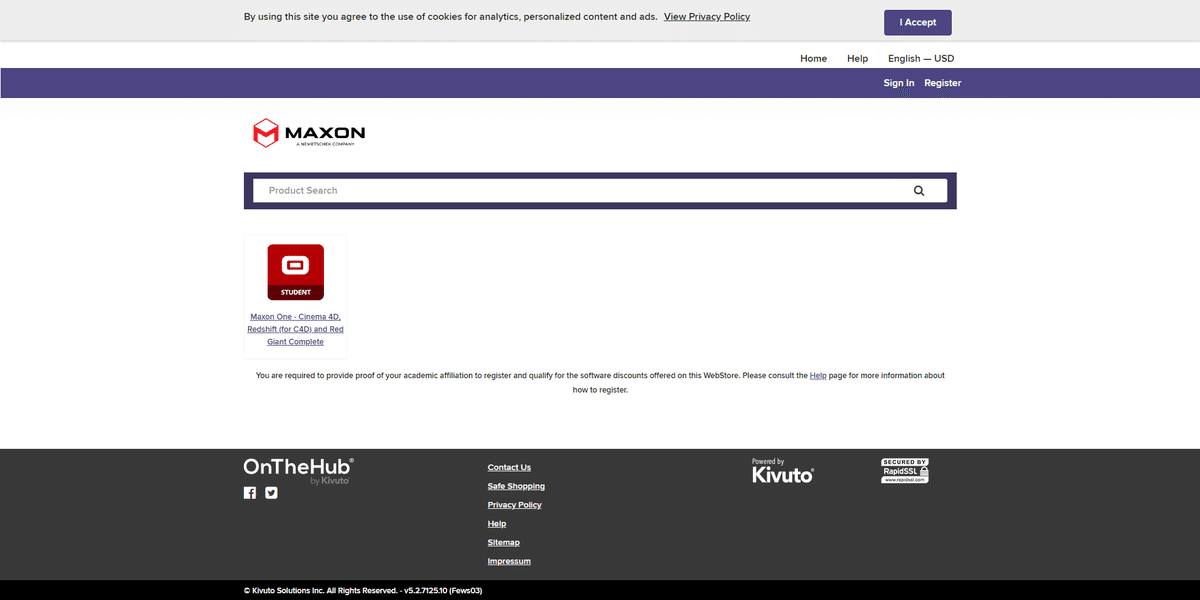
そうするとMAXON Oneと書かれた項目が出てくるのでクリックします。

そのままAdd to Cartをクリックしてください

するとログイン画面が現れます。左上にMAXONと書かれていますが、これはOnTheHubのログイン画面のためMAXONアカウントではログインできません。
OnTheHubアカウントがない場合はそのまま右のRegisterから登録をします。

するとVerify Email Addressと書かれたページに移動します
ここでは学校から提供されたメールアドレスを持っている場合のみそのまま認証ができるようですが、恐らく日本の学校メールアドレスは認証されておらず登録ができません。ですので別の方法で学生であると証明する必要があります。
左下あたりのCan I register any other way?をクリックします。
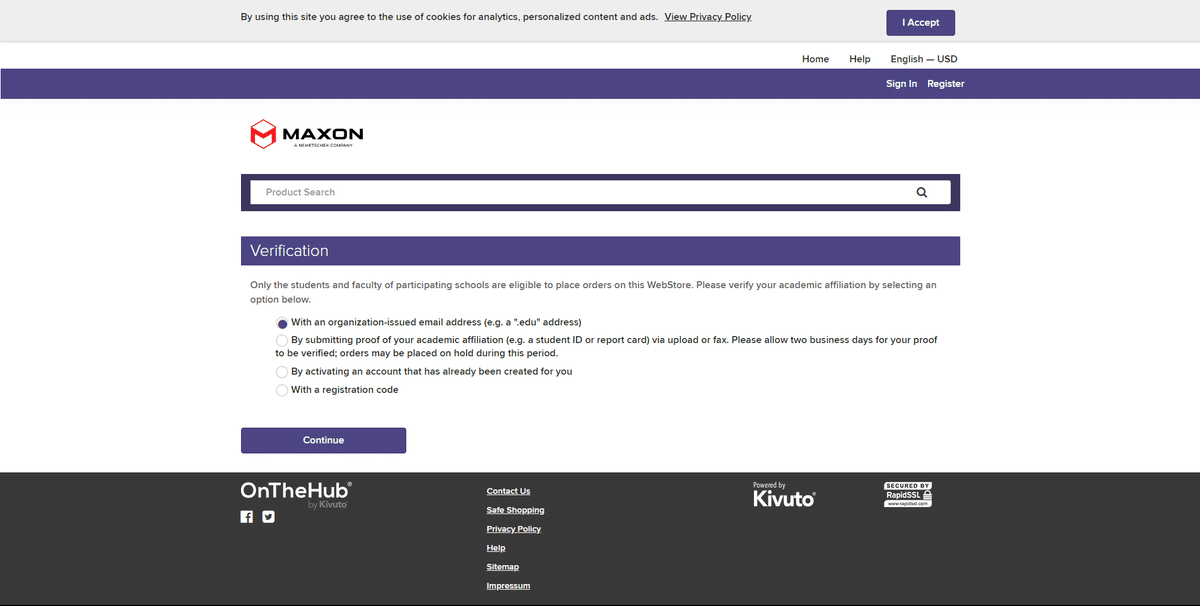
すると4種類の方法から選択できるようになります。選択肢は上から
・組織が発行したメールアドレスを使用する
・所属・通学する学生証や成績表などをアップロードする
・すでに作成されているアカウントを有効にする
・登録コードを使用する
ここで日本人が使用できるのは二番目の項目です
By submitting proof of your academic affiliation (e.g. a student ID or report card) via upload or fax. Please allow two business days for your proof to be verified; orders may be placed on hold during this period.を選択してください
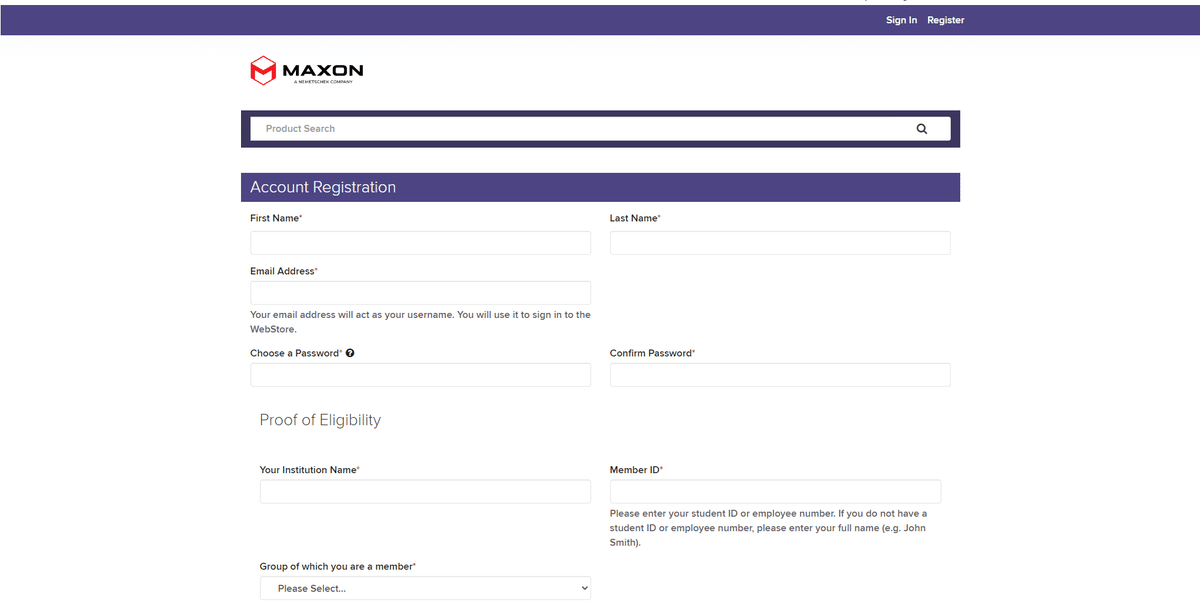
すると個人情報の入力画面に行きます。項目はそれほど多くないので順を追って説明していきます

Fisrt Nameには苗字を、Last Nameには名前を入力してください
一応のためローマ字表記で記載しましょう
Email Addressには個人のGmailやiCloudなどを使用していただいて構いません。


次に自身が学生であることの証明を行います
"Your Institution Name"には学校名
"Member ID"には学籍番号
"Group of which you are a member"はStudentを選択してください
学校名も念のため英語表記で書きましょう
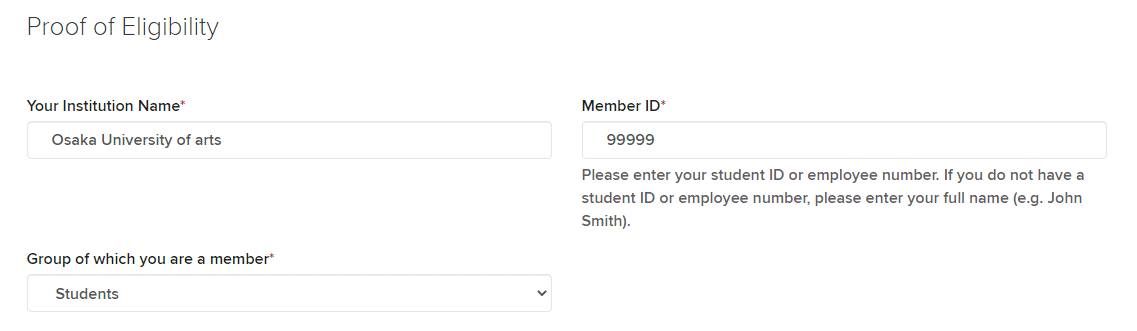
最後に学生証をスマホなどで撮影してアップロードします。
別の証拠物でも承認できるらしいですが学生証が一番有力で手っ取り早いです。
学生証には一応以下の情報がしっかり記載されているか確認してください
自分の名前が記載されていること
学籍番号が記載されていること
有効期限が記載されていること
学校名が記載されていること
撮影ができたらUpload Proofを押して画像を選択します
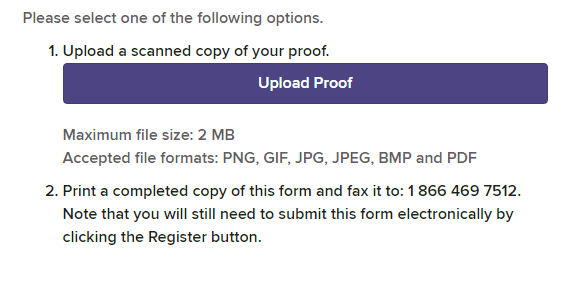

最後にロボットではやつを押してからRegisterを押します。
送ってからOnTheHub側で確認が行われて半日~1週間までに承認されます。気長に待ちましょう。
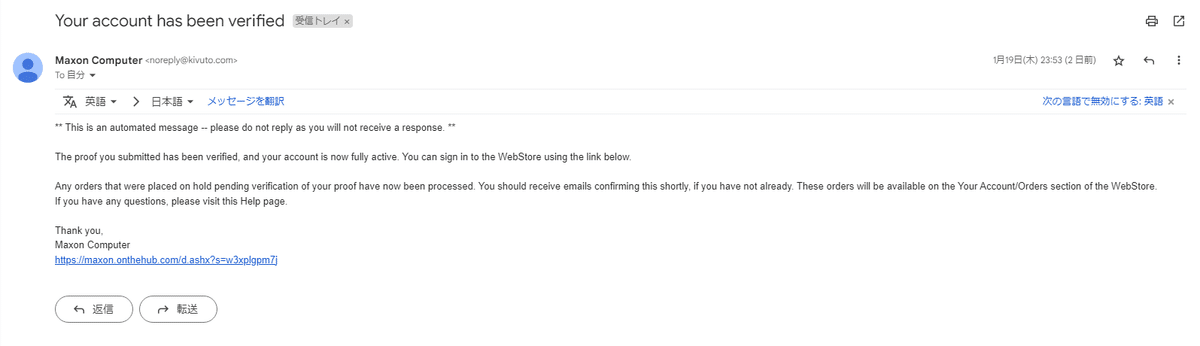
承認されるとnoreply@kivuto.comからこのような承認された旨のメールが届きます。これを受け取れればMAXON Oneのプロモーションコードを獲得できます。
登録後にもういちどMAXON Oneプロモーションコードのページに移動してAdd to Cartからコードを購入します


正常に購入ができればこのようなコードの確認画面が表示されます。
注意点はこのプロモーションコードは発行から30日間しか使用できません。
このプロモーションコードは半年後以降でないと再発行できないので大切に保管してください。
2.MAXON Oneを特別価格で購入
ここまで出来ればあとは簡単です
先ほどのプロモーションコードの下にあるInstructionsをクリックしてwww.maxon.netから始まるリンクに行きます。


するとMAXONのページに行き、決済画面が表示されます。この時点では通常価格のままなので先ほどのプロモーションコードを登録します。
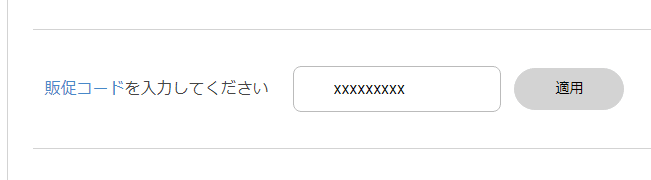
販促コードを入力してくださいと書かれた項目があるので、販促コードをクリックして先ほどのプロモーションコードを入力します。

すると割引が適用されてこの日は合計額1,298円で決済することができました
圧巻の約76,000円値引き。
このままチェックアウトを押せば通常のクレジットカードで決済できますが私は念のためPayPalで決済しました。PayPalを押せばそのままPayPal決済画面に移動するのでそのままお支払いください
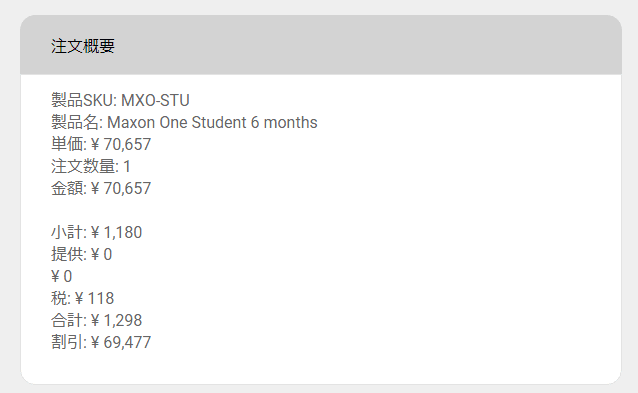
正常に決済できればこのような明細書がメールに届くのでこれが届けば契約完了です
3.MAXON APPをダウンロードする
余計なお世話だとは思いますがMAXON Oneサブスクを使用するためにMAXON APPをダウンロードします。

このままMAXONの公式ページからMAXON ONEをダウンロードしてください
そのままインストーラーに従ってインストールしてください

これで先ほど購入したMAXONアカウントでログインすればすべての機能を使うことができます。
必要に応じてインストールボタンを押せばそのままウィザードに従ってインストールできます。
よくあるQ&A
実際にDMを頂いた中でよく聞かれた質問などをここに書いていこうと思います。困ったらここを見てください。
Q1.MAXON ONEに登録してRedShiftをインストールしたのにRedShift Licensing Toolでライセンスがないと言われる

A.そのまま使えるので無視してOK
RedShiftをインストールするとついてくるこのライセンス認証ソフト
これを使うのはRedShiftを単体で購入した人向けのものだと思います。

MAXON APPからRedShiftをインストールして使いましたが全然問題なくレンダリングまで出来ました。
MAXON APPを介してインストールすればRedShift単体のライセンス認証は不要になるのだと思います。
なので安心してそのままお使いください。
あとがき
少しややこしい登録でしたがMAXON ONEはめっちゃ優秀なプラグインやソフトが勢ぞろいなので是非登録して使ってみてください
もし登録の手順で分からないことがあればTwitterのDMなどでいつでもお答えするのでお気軽にご連絡ください。
楽しいMAXONライフを!
この記事が気に入ったらサポートをしてみませんか?
